您是否要录制GIF格式的游戏视频、视频教程、电脑教程?试试小编分享的这个honeycam中文版,它是一款带编辑功能的gif录屏软件,支持Vista Win7 Win8 Win10系统,gif录屏后带编辑功能,可编辑录屏内容。
界面预览图:

HoneyCam 是一个功能强大的gif录屏软件,它不但可以对屏幕进行录制,还支持捕捉GamePlay与YouTube等视频播放器正在播放的内容,录制后可以通过编辑功能添加文字注释等。
除此之外HoneyCam 还是一个高品质的GIF动画制作与编辑软件,常见于游戏录制、视频录制、PC与教程录制截图方面,效果还是不错的,有对这款软件感兴趣的小伙伴可以下载这个honeycam中文版试试。
小编简单试用了一下这个honeycam中文版,它能制作出非常高清的gif与mp4视频,软件原生支持中文语言,界面上就一个录制,编辑,导入,管理文件几个按钮,它可以制作游戏视频,教学视频,教程视频,制作gif小动画等,制作出来可以保存为MP4,这种格式任何手机或者视频网站都支持,当然了它最强大的是GIF录制功能了。除此之外,我们还可以选择捕捉鼠标指针,也就是说可以将鼠标的移动轨迹也同时录制下来,还可以在录制的GIF动图中添加水印、图片、标签文字等。值得一提的是使用HoneyCam 可以自己制作GIF格式表情包哦。
honeycam(gif录屏软件)功能:
1、简易的 GIF 创建程序
用 Honeycam 选择特定视频区域录制并保存难于创建的动画 GIF。现在有了Honeycam 的帮助,您就可以以容易的创建并享受GIF了。
2、创建高品质的 GIF 图像
Honeycam 可使用其高品质的抖动功能创建超高清的动画 GIF 以保持原始视频品质。
3、支持 WebP / WebM 格式
Honeycam 支持由 Google 最新开发的 WebP / WebM 图像与视频格式。这两种格式仅在特定的浏览器内才可视(例如Chrome 等),它们适合于高品质小体积的 GIF 图像。
4、提供多种编辑功能与效果
本程序提供给您多种有趣的功能– 例如 反向回放,溜溜球效果,屏幕过渡效果与滤镜 – 如软焦点等 – 帮您制作奇妙的图像。
5、使用您自己的水印您
可以将自定义文本/图像作为水印添加到动画 GIF 上。其可用于插入徽标,标题,信息等。
6、共享
您可以将GIF 图像张贴到 Facebook,Twitter,交流平台或论坛上以共享它们您也可以将图像直接上传到免费的图像共享访问平台上。
honeycam(gif录屏软件)特点:
1、支持的系统: Windows Vista/7/8/10
2、许可类型: Shareware (No Adware/Spyware/Virus), EULA
3、支持的文件格式: Animated GIF, Animated WebP, WebM(no audio) and MP4(no audio)
4、提供视频录制、帧编辑、大小调整、裁剪与视频滤镜
honeycam(gif录屏软件)优势:
1、一键新建GIF
只需3次点击即可录制GIF。

2、GIF的量化处理
虽然GIF仅限于256色,但Honeycam可以通过量化处理创建细分的256色动画。
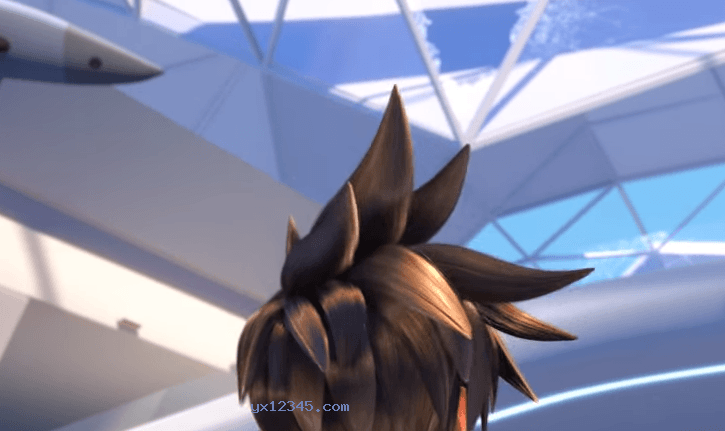
3、支持WebP,WebM与MP4
Honeycam支持WebP,WebM,MP4与GIF。例如以下这个WebP文件:

4、容易编辑
Honeycam提供多种编辑工具与效果。

5、文件管理
您可以在管理选项卡中管理您的文件。

7、多种语言支持
Honeycam支持20种语言。

honeycam(gif录屏软件)使用说明:
1、解压后运行honeycam.exe安装程序直接安装。
2、安装完后打开,点击设置按钮定位您要录制的区域。
3、最后点击录制按钮开始录制,录制完成后点击停止按钮保存就OK了。
honeycam(gif录屏软件)使用方法:
1、开始
你可以开始记录新的图像通过点击记录选项卡或开始一个新的记录按钮后开始Honeycam。

2、记录
通过视频播放器播放视频或网络视频服务。 选择您希望捕获的部分使用Honeycam窗口。 捕捉点击录制按钮图像。

3、编辑
播放速度与方向设置,水印文本或图像,作物特性仅供切割所需的面积,与特性来调整颜色与应用多种过滤器。

4、调整颜色与应用过滤器的效果
图像亮度可以调节与其他过滤效果也可以应用。

5、水印文本/图像
文本或图像标识(水印)可以插入图片。

6、裁剪图片
如果比你需要的图片,你可以调整大小或作物获取你需要的区域。

7、加载图片
如果你有一个系列的照片通过模态(不间断拍摄模式)你的数码相机,你可以一次加载所有的图像,并创建一个有趣的动画形象。

8、选择honeycam的鼠标图标后,在录制时就可以捕捉到鼠标指针了。

9、设置honeycam在录制时候显示FPS值,fps是什么意思?这个就是每秒包含多少帧的意思,FPS15就是每秒15帧,数值越大效果越清晰。

10、设置录窗口的大小,可以查找窗口、自定义尺寸、选择捕捉区域与默认的尺寸格式等。

11、设置好各项参数之后我们将录制窗口位置调整好,点击右上角的录制按钮。

12、开始录制后窗口会变成红色的,并且在右上方有录制时间显示,如果录制好了点击停止就OK了。

Honeycam版本升级历史:
v2.12升级:
导入TIFF文件的新功能
提升程序可靠性
修复了水印输出中的错误
修复了字体设置中的错误
修复了更改窗口大小的错误
修复了全屏录制时的错误
修复了加载某些动画PNG文件时的错误
更新了多语言文件
v2.11升级:
与绘图功能相关的稳定性修正与错误修复
v2.10升级:
与绘图功能相关的稳定性修正与错误修复
v2.09升级:
新增:插入文字并绘制
稳定性修正与错误修复
v2.08升级:
修正:管理选项卡中的文件预览速度
修正:保存对话框中的文件预览速度
稳定性修正与错误修复
v2.07升级:
修复:不能正确转换WebM格式的颜色
稳定性提升
v2.06升级:
新增:内存不足时使用磁盘交换
新增:保存GIF时显示当前文件大小
修正:通过使用帧间冗余删除来减小WebP大小
修正:程序稳定性
整体内存过度使用优化
修复了几个小错误
v2.05升级:
新增功能:通过删除每帧中间的相似像素来减小GIF文件的大小的功能
新增:您可以拖动比编辑窗口大的图像
新增:您可以在裁剪窗口中更改背景颜色
修正:UI处理速度
修复:内存不足时崩溃
修复了几个小错误
v2.04升级:
新增:重叠过渡
新增:过滤器用户界面上的记住当前设置复选框
新增:筛选器用户界面上的滚动条
新增:WebP设置对话框上的动画循环设置
新增功能:丹麦语支持
新增:裁剪界面上的十字准线
修正:如果不使用32bpp图像,更改图像水印的Alpha值将无法正常工作
修复了几个小错误
小编总结:
honeycam 是一个功能非常不错的gif录屏软件,功能类似 LICEcap,录制尺寸方面,预设了一些常见分辨率选项以便于用户选择。Honeycam 还支持通过鼠标定位自动调整录制窗口大小。录制开始后,可以在上方的菜单栏中看到当前已录制时间、当前帧数与内存使用量。除此之外Honeycam 支持图片/文字水印,可以在编辑界面容易添加水印。添加时还可以修改水印的位置与透明度,对于文字水印还支持切换字体字号,设置文本颜色与阴影颜色。。。功能非常强大,具体各位试试吧。
此软件已经去除了功能限制。。















